win10加入到win7家庭组在哪里 利用Win7家庭组实现多台电脑共享
Win10和Win7都是Windows操作系统的常见版本,而Win10可以通过加入到Win7家庭组来实现多台电脑之间的共享,家庭组是Windows 7操作系统中的一个功能,可以让家庭中的多台电脑共享文件、打印机和其他资源。通过简单的设置,用户可以轻松实现多台电脑之间的文件共享和打印机共享,极大地方便了家庭中多人共用电脑的情况。通过家庭组功能,用户可以更加便捷地管理家庭中的多台电脑,实现更好的协作和共享。
第一步:创建家庭组
在Win7系统中创建家庭组的方法也很简单。首先,在其中一台Win7电脑上单击“开始”按钮,打开“控制面板”,在搜索框中输入“家庭”就可以找到并打开“家庭组”选项。
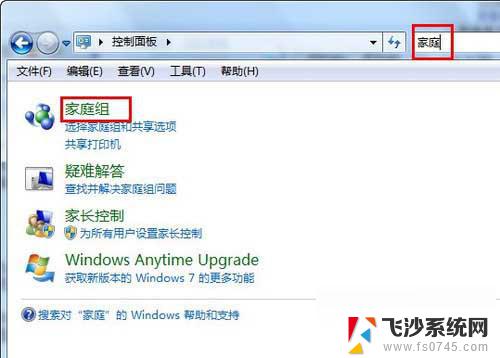
打开Win7家庭组选项
在“家庭组”窗口中点击“创建家庭组”,勾选要共享的项目。Win7家庭组可以共享的内容很丰富,包括文档、音乐、图片、打印机等,几乎覆盖了电脑中的所有文件。
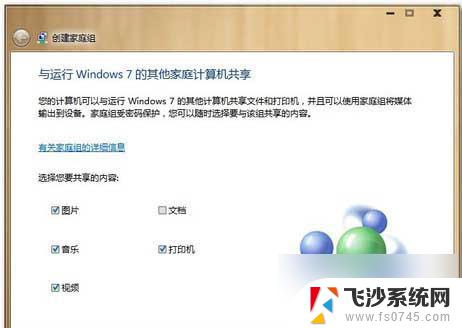
选择要共享的内容
选共享项目之后,点击“下一步”。Win7会返回一串无规律的字符,这就是家庭组的密码,可以把这串密码复制到文本中保存,或者直接写在纸上。

记下家庭组密码
记下这串密码后点击“完成”保存并关闭设置,一个家庭组就创建完成了。
第二步:加入家庭组
想要加入已有的家庭组,同样先从控制面板中打开“家庭组”设置。当系统检测到当前网络中已有家庭组时,原来显示“创建家庭组”的按钮就会变成“立即加入”。
加入家庭组的电脑也需要选择希望共享的项目,选好之后,在下一步中输入刚才创建家庭组时得到的密码,就可以加入到这个组了。
第三步:通过家庭组传送文件
家中所有电脑都加入到家庭组后,展开Win7资源管理器的左侧的“家庭组”目录。就可以看到已加入的所有电脑了。只要是加入时选择了共享的项目,都可以通过家庭组自由复制和粘贴,和本地的移动和复制文件一样。
小提示:
Win7所有版本都可以加入到家庭组中,但只有Win7家庭高级版及以上版本的系统才能创建家庭组。如果你家的所有电脑都还是Win7家庭普通版,可以通过购买Win7升级密钥先给一台电脑的Win7系统升级,这样就能创建家庭组了。Win7系统升级过程很简单,甚至不用重装系统,只要输入升级密钥,等待大约十分钟就可以了。
有网友分享了用【u盘装系统】心得,极具参考价值。这里就整理出来献给大家。
以上就是关于将Win10加入到Win7家庭组的全部内容,如果有遇到相同情况的用户,可以按照我的方法来解决。
win10加入到win7家庭组在哪里 利用Win7家庭组实现多台电脑共享相关教程
-
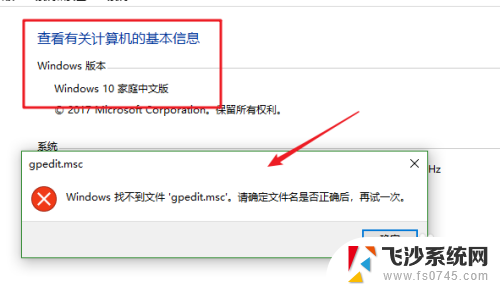 家庭版win10 策略组 Win10家庭版找不到gpedit.msc怎么打开组策略
家庭版win10 策略组 Win10家庭版找不到gpedit.msc怎么打开组策略2024-10-04
-
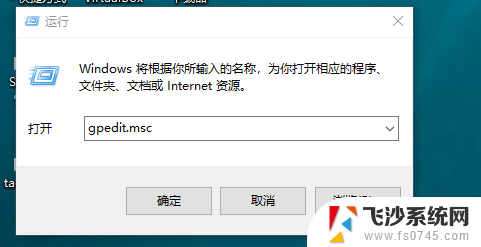
-
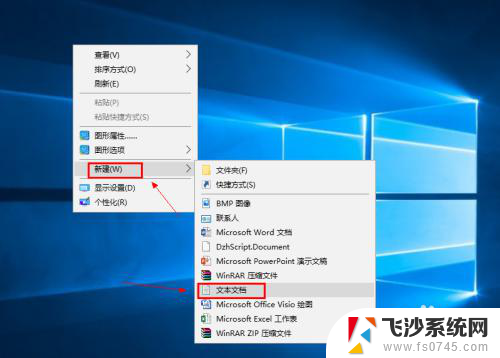 win10家庭中文版打不开组策略 Win10家庭版组策略无法启用怎么办
win10家庭中文版打不开组策略 Win10家庭版组策略无法启用怎么办2025-03-23
-
 win10家庭版本地组策略编辑器打不开 Win10家庭版组策略无法启动怎么办
win10家庭版本地组策略编辑器打不开 Win10家庭版组策略无法启动怎么办2023-11-05
- 怎么共享电脑网络 WIN10电脑如何设置家庭网络共享
- win10组局域网 Win10如何设置家庭局域网
- win10怎么改为家庭网络 Win10公用网络怎么改为家庭网络
- win10家庭版和win10区别 Win10家庭版和专业版功能对比
- win10家庭版远程控制电脑 win10家庭版远程连接桌面步骤
- 远程连接win10家庭版 Win10家庭版如何允许远程桌面连接
- 苹果手机可以连接联想蓝牙吗 苹果手机WIN10联想笔记本蓝牙配对教程
- 怎样从win8升级到win10系统 Win8升级至Win10详细教程
- win10手机连接可以卸载吗 Win10手机助手怎么卸载
- win10系统启动文件夹在哪里 如何在Win10中快速打开启动文件夹
- windows10系统字体大小 win10电脑字体大小设置方法
- 罗技接收器无法识别usb 如何解决Win10系统无法识别Logitech Unifying Receiver问题
win10系统教程推荐
- 1 苹果手机可以连接联想蓝牙吗 苹果手机WIN10联想笔记本蓝牙配对教程
- 2 win10手机连接可以卸载吗 Win10手机助手怎么卸载
- 3 win10里此电脑的文档文件夹怎么删掉 笔记本文件删除方法
- 4 win10怎么看windows激活码 Win10系统激活密钥如何查看
- 5 电脑键盘如何选择输入法 Win10输入法切换
- 6 电脑调节亮度没有反应什么原因 Win10屏幕亮度调节无效
- 7 电脑锁屏解锁后要按窗口件才能正常运行 Win10锁屏后程序继续运行设置方法
- 8 win10家庭版密钥可以用几次 正版Windows10激活码多少次可以使用
- 9 win10系统永久激活查询 如何查看Windows10是否已经永久激活
- 10 win10家庭中文版打不开组策略 Win10家庭版组策略无法启用怎么办